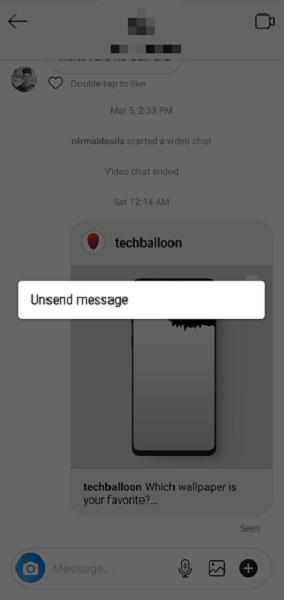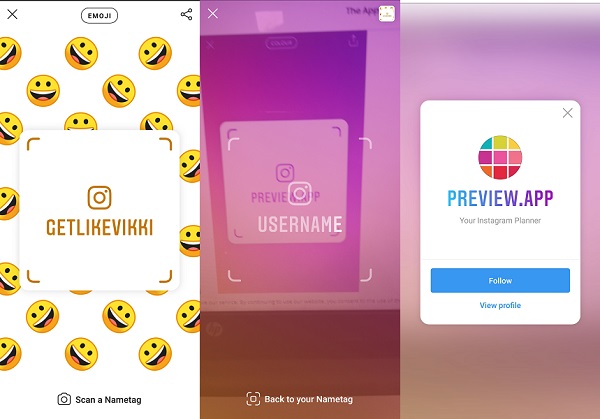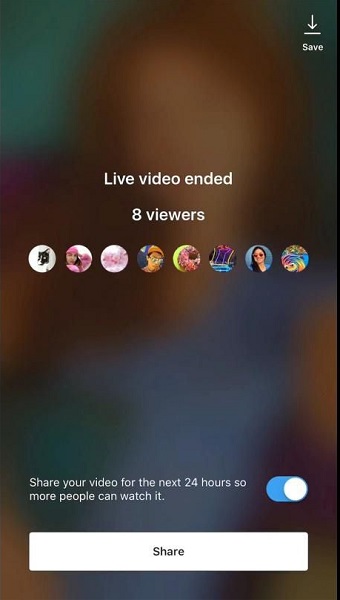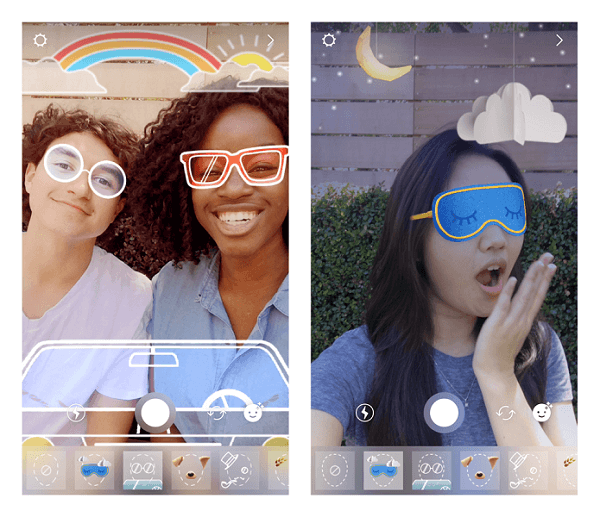Consejos y trucos de Instagram: las 18 mejores funciones para usar en 2022
Se siente buena ser popular en Instagram. Pero con las nuevas actualizaciones y funciones, se está volviendo un trabajo difícil administrar una cuenta de Instagram y mantenerse al día con los cambios. ya se acabaron 1 billón de usuarios activos mensuales de Instagram por lo que definitivamente necesita algunos consejos y trucos útiles para utilizar completamente su Instagram.
No solo destacándose entre otros debería ser una prioridad pero también asegurar su cuenta y tratar con preocupaciones sobre la privacidad. En este post te hablaremos de todo eso y te diremos cómo puedes hacerlo.
También aprenderá todas las cosas que quizás nunca pensó que podría hacer. Tal vez ni siquiera sabías si existían o si eran posibles en primer lugar. Así que aquí va la lista.
Contenido
- 1 Los mejores consejos y trucos de Instagram
- 1.1 Mensajes no enviados
- 1.2 Volver a publicar una foto
- 1.3 Seguimiento de los no seguidores
- 1.4 Bloquee su historia de Instagram de personas específicas o compártala con amigos cercanos
- 1.5 Cambiar el estilo de fuente en las historias
- 1.6 Agregue hashtag y ubicación a sus historias
- 1.7 Marcar/filtrar mensajes
- 1.8 Etiqueta de nombre
- 1.9 Texto alternativo para publicaciones
- 1.10 Silenciar publicaciones e historias
- 1.11 Eliminar/Eliminar seguidores de Instagram
- 1.12 Ocultar comentarios en Instagram Live
- 1.13 Ir a vivir con un amigo
- 1.14 Compartir videos en vivo a la historia
- 1.15 Etiqueta a alguien en una historia
- 1.16 Usar filtros faciales en Instagram
- 1.17 Modos de cámara
- 1.18 Carretes
- 2 Palabras finales
Los mejores consejos y trucos de Instagram
Mensajes no enviados
¿Alguna vez le enviaste un mensaje a alguien en Instagram pero no respondió y luego deseaste retirar ese mensaje? Bueno, tu deseo se hizo realidad porque puedes cancelar el envío de un DM o varios mensajes en Instagram. No importa si el destinatario leyó tu mensaje o no, de cualquier manera, puedes anular el envío. Los mensajes se eliminarán permanentemente de su flujo de conversación y del destinatario. Puede hacer esto simplemente tocando y manteniendo presionado un mensaje y luego seleccione el Desenviar mensaje.
Volver a publicar una foto
Esta es una función para compartir una foto publicada por otro usuario de Instagram con sus seguidores. No existe una opción o función oficial que proporcione Instagram para volver a publicar una foto. Aun así, todavía podrías hacerlo. Instagram tiene reglas estrictas sobre volver a publicar el contenido original de alguien sin su permiso. Te recomendamos que pidas permiso o les des créditos en la foto republicada. Un método es mediante el uso de un aplicación de terceros como Volver a publicar para Instagram y volver a publicar a través de él. Solo tiene que copiar el enlace de la foto de Instagram y la aplicación tomará automáticamente el enlace y le permitirá publicarlo desde allí. Alternativamente, también puede tomar un captura de pantalla de la foto, recórtala y publícala a través de Instagram.
Seguimiento de los no seguidores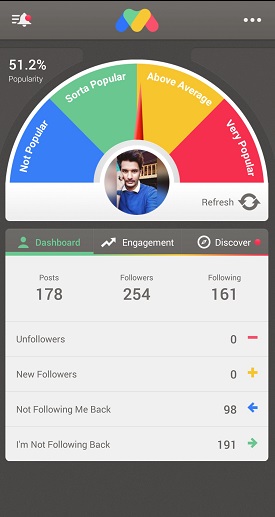
Cada vez que alguien deja de seguirte en Instagram, solo obtienes un número reducido en tu cuenta de seguidores. Instagram no te dice quién dejó de seguirte, pero muchas aplicaciones en la tienda de aplicaciones sí lo harán. solo descarga FollowMeter para Instagram e ingrese los detalles de inicio de sesión cuando se le solicite. Su panel de control mostrará sus seguidores recientes y sus nuevos seguidores, las cuentas que no lo están siguiendo y las cuentas que usted no está siguiendo. Depende totalmente de ti si quieres dejar de seguir a tus no seguidores o no.
Descargar Versión de FollowMeter para iOS El | Descargar FollowMeter versión de Android
Mientras publica una historia de Instagram, puede ocultarla de las personas que no desea que la vean. O tal vez tus padres están en Instagram y quieres ocultarles permanentemente tus historias. Puedes hacerlo siguiendo estos sencillos pasos:

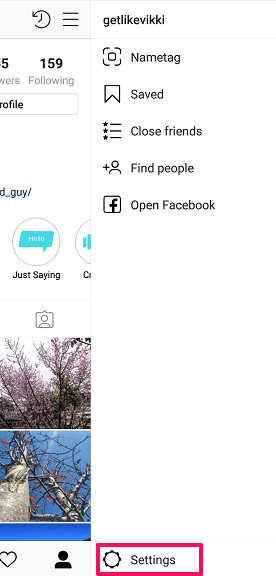
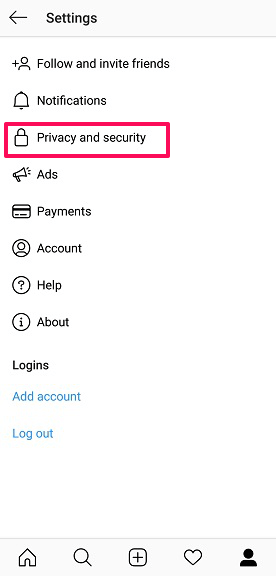
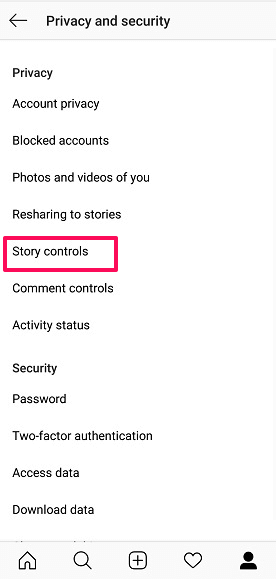
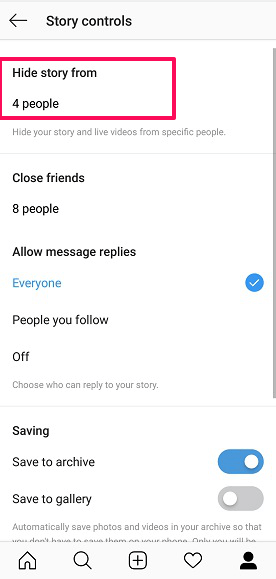
1. Vaya a su perfil y toque el icono de tres líneas en la parte superior derecha.2. Toque en Ajustes en la parte inferior derecha
3. Toque en Privacidad y seguridad luego Controles de la historia. Seleccione las personas a las que desea ocultar la historia en el Ocultar historia de opción y anule la selección si cambia de opinión después. También puede hacer esto y omitir los tres pasos presionando el ícono de configuración mientras publica una historia.
Hay una opción más en la que puedes mostrar tu historia a menos personas, el número podría ser 1, 10 o 50. En Controles de historia, hay una opción para agregar Cerrar Amigos lista justo debajo Ocultar historia de. Simplemente toque las personas que desea agregar a la lista, de modo que la próxima vez que publique una historia, puede compartirla con todos sus seguidores (personas ocultas no incluidas) o solo con amigos cercanos.
Cambiar el estilo de fuente en las historias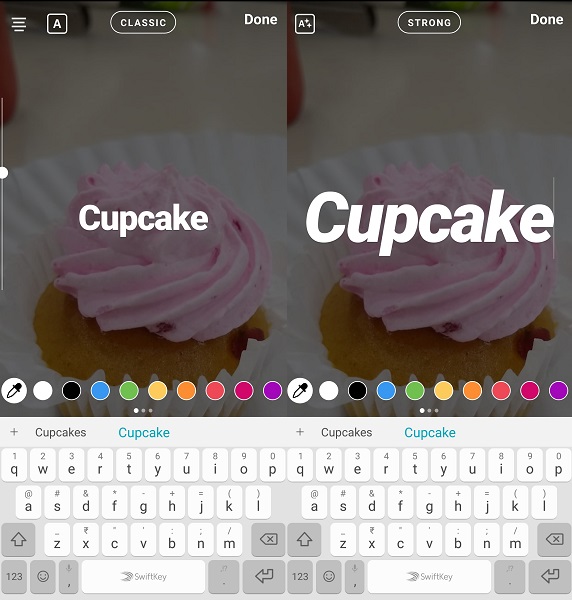
No tiene que seguir necesariamente con el valor predeterminado CLASSIC fuente al publicar una historia. Puedes cambiarlo tocando repetidamente en la parte superior de la pantalla, una vez que hayas escrito el texto. Siga tocando en el espacio donde CLASSIC está escrito hasta que obtenga una fuente satisfactoria. Escoger entre CLASSIC, FUERTE, NEÓN, MODERNA y MÁQUINA DE ESCRIBIR fuente. Si desea que sus historias sean llamativas, cambiar la fuente no es suficiente. Dicho esto, puedes usar fácilmente Adobe Spark destacadas plantillas gratuitas de historias de Instagram para crear historias excepcionales.
Agregue hashtag y ubicación a sus historias
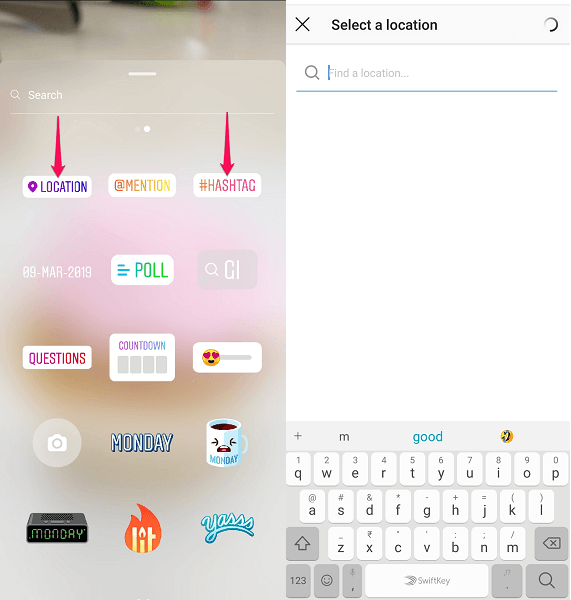
Con la nueva actualización de Instagram, puede agregar un hashtag y la ubicación de su historia. ¿Por qué quieres hacer eso? Primero, los hashtags y la ubicación agregada ayudan a que su historia llegue a nuevas personas, incluso a los que no son seguidores. En segundo lugar, no tienes que responder individualmente a todos sobre el lugar que publicaste. Para hacer eso, simplemente deslice hacia arriba antes de publicar una historia y seleccione UBICACIÓN o #HASHTAG. Puede simplemente escribir un hashtag, pero en la ubicación, puede dejar que detecte su ubicación automáticamente o buscarla manualmente.
Pero si desea aprovechar todos los beneficios de los hashtags y etiquetar una ubicación pero no quiere que sus seguidores lo vean. Luego puedes ocultarlo detrás de tu texto usando este ingenioso truco. Cuando escribas un texto, asegúrate de resaltarlo. Después de eso, haga que su hashtag y ubicación sean increíblemente pequeños y ocúltelos detrás del texto resaltado. El hashtag y la ubicación aparecerán al frente inicialmente, pero cuando vuelva a seleccionar su texto, se ocultará en la parte posterior.
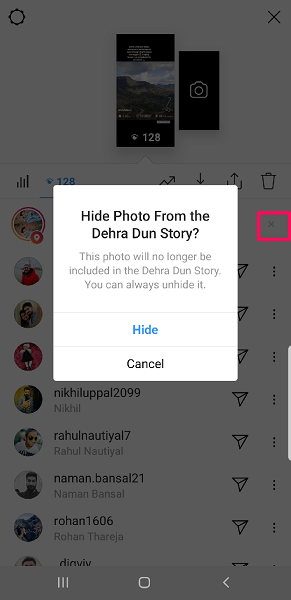
También puede ocultar su ubicación o historia de hashtag de las personas fuera de su lista de seguidores. Después de haber publicado una historia, vea su historia y deslice hacia arriba para ver sus vistas. Luego toca X marca delante de tu ubicación o hashtag y selecciona Esconder.
Marcar/filtrar mensajes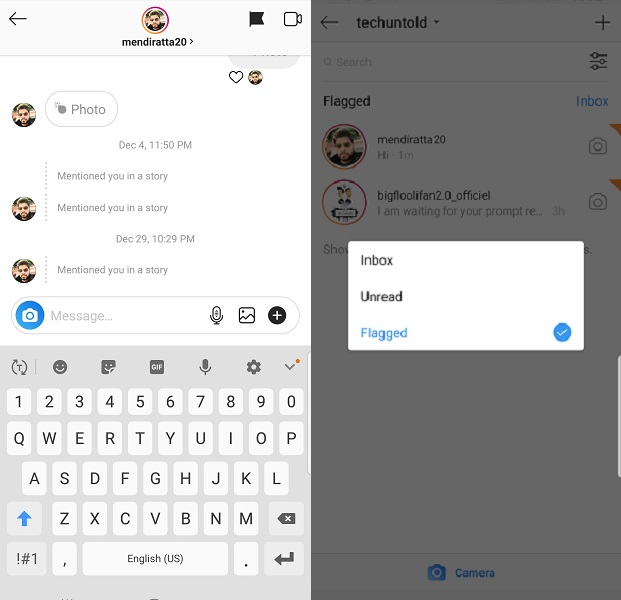
Este es un método conveniente para cuentas comerciales en instagram para ordenar cientos de conversaciones. La forma en que esto funciona es marcar una conversación tocando en icono de la bandera en la parte superior derecha de la conversación. Ahora, cuando regrese a su bandeja de entrada, puede presionar icono de filtro en la misma ubicación y elija ver sus conversaciones marcadas o no leídas.
Nota: Cuando filtra conversaciones, Instagram solo mostrará las conversaciones que han estado activas en los últimos 30 días.
Etiqueta de nombre
Es una función muy buena en Instagram para crear una imagen especial y única como Código QR. Ahora, con esta imagen especial, puedes redirigir a las personas que la escanean a tu perfil de Instagram. Simplemente cree una etiqueta de identificación, muéstresela a otros usuarios y dígales que escaneen su etiqueta de identificación. Inmediatamente irán a tu perfil para seguirte o enviarte un mensaje privado.
Para crear su propia etiqueta de nombre de Instagram y escanear una etiqueta de nombre, siga este procedimiento:

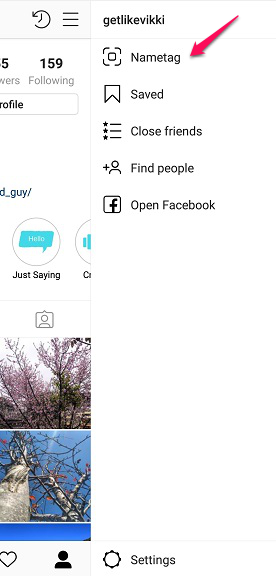
1. Vaya a su perfil de Instagram y toque el icono de tres líneas en la parte superior derecha.2. Luego toque el icono de la etiqueta de nombre.
3. Verá su etiqueta de nombre predeterminada. Puedes personalizarlo, cambiar su color o tipo a lo que quieras.
4. En la pantalla de su etiqueta de nombre, hay una opción para escanear una etiqueta de nombre en la parte inferior. Presiónelo para comenzar a escanear otras etiquetas de identificación y ver su perfil o seguirlas directamente.
Comparta su etiqueta de nombre en varias plataformas directamente desde la pantalla de su etiqueta de nombre presionando el icono de compartir.
Texto alternativo para publicaciones
El texto alternativo significa texto alternativo. Es una alternativa para su publicación, en caso de que no se cargue. Entonces, en lugar de ver su publicación, las personas aún pueden saber de qué se trata su publicación al leerla. El texto alternativo es muy diferente al pie de foto típico porque, en un pie de foto, no necesariamente describe la foto. Los lectores de pantalla leen el texto alternativo para ayudar a las personas con discapacidad visual. Si no escribes un texto alternativo, Instagram lo hará mediante tecnología de reconocimiento de objetos.
Así es como agrega un texto alternativo a su publicación y edita el texto alternativo de sus publicaciones cargadas anteriormente.
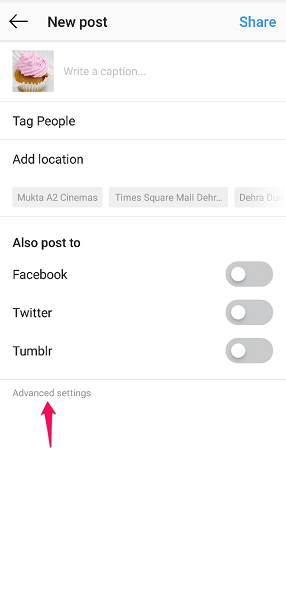
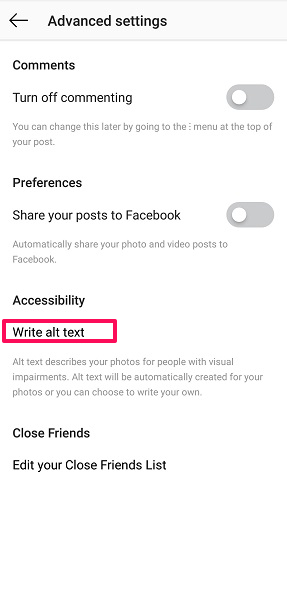
1. Mientras publica una imagen, en la parte del título del proceso, vaya a Configuración avanzada.2. En la configuración avanzada, toque Escribir texto alternativo.3. Comience a escribir su texto alternativo y toque la marca de verificación cuando termine.
4. Para editar el texto alternativo en su foto anterior, ábralo y toque 3 puntos y seleccione Editar.
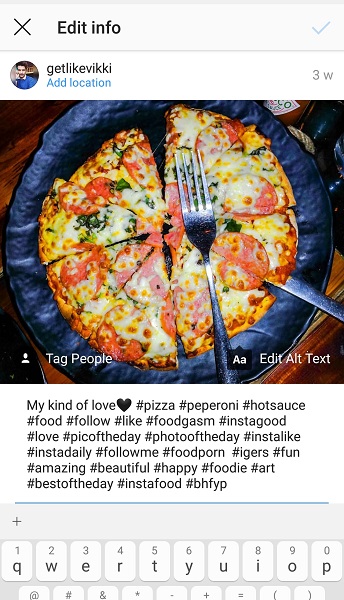
5. Después de eso, toca Editar texto alternativo que aparece en la parte inferior derecha de su publicación.
6. Repita el paso 3.
Silenciar publicaciones e historias
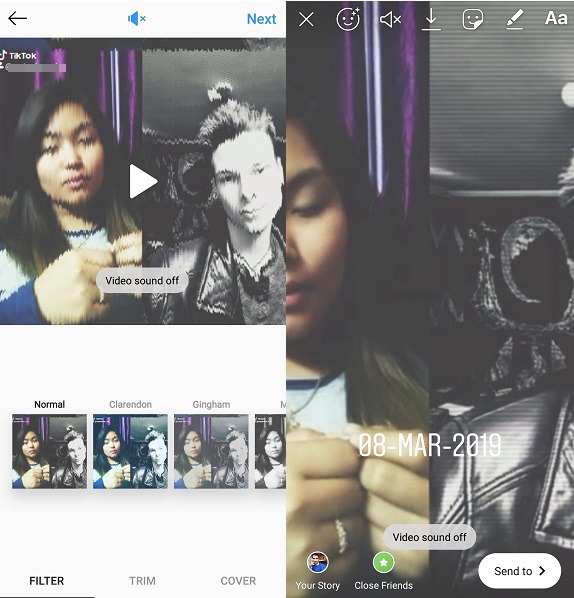
Mientras publica videos en sus publicaciones e historias, es posible que no desee que las personas escuchen su audio. Puedes silenciar esos videos mientras los subes. En el caso de una publicación, toque el ícono de volumen desactivado en la parte superior de la pantalla. Una vez que el ícono se vuelva azul, continúe publicándolo normalmente. Para publicar un video silenciado en la historia, presione el tercer ícono ubicado en la parte superior. Verá el icono de cambio de volumen y un mensaje que dice ‘sonido de video desactivado’.
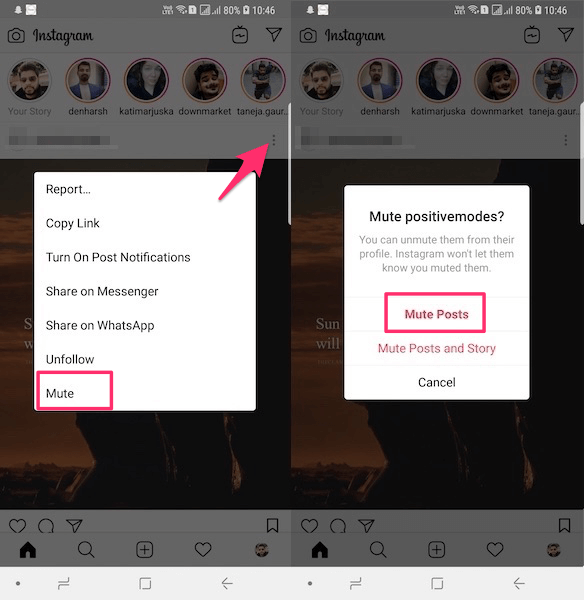
Aparte de eso, la funcionalidad de silenciar cuenta le permite ocultar las publicaciones de alguien de su fuente de noticias sin dejar de seguirlo. Puede silenciar las publicaciones de alguien tocando en el Puntos 3 arriba de su publicación en su sección de noticias y seleccione Mudo. O ve a su perfil y toca en el icono de 3 puntos y seleccionar Mudo.
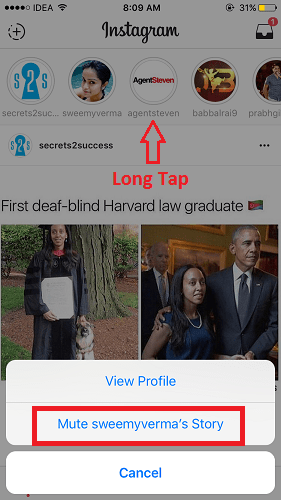
Del mismo modo, para silenciar historias, mantenga presionado su avatar de historia y seleccione Mudo. Aquí también tendrás la opción de silenciar la historia y las publicaciones a la vez. Si silenciar la historia de alguien, se moverá al final de la bandeja de historias y no se reproducirá automáticamente.
Siempre puedes dejar de silenciar historias o publicaciones desde la misma ubicación.
Eliminar/Eliminar seguidores de Instagram
Llega un momento en el que no quieres que algunas cuentas de Instagram te sigan y las posibilidades de que eso suceda son escasas. Seguro que siempre puedes mantener tu cuenta privada y elegir aceptar sus solicitudes de seguimiento.
Pero hay una forma de hacerlo con una cuenta pública. Obviamente sabes cómo seguir y dejar de seguir a alguien, pero no sabes cómo hacer que te deje de seguir. No tienes acceso a su cuenta, por lo que no puedes hacer que dejen de seguirte desde su cuenta.
Pero lo que puedes hacer es bloquearlos, de esta manera serán eliminados de tu lista de seguidores. Puede desbloquearlos más tarde y seguirán siendo eliminados de la lista.
Ocultar comentarios en Instagram Live
Ya sea que sea un creador de contenido que transmite videos en vivo o un observador que ve videos en vivo en Instagram, tiene control sobre si desea ver los comentarios en los videos de Live IG.
Así es como puedes controlarlo.
Ir a vivir con un amigo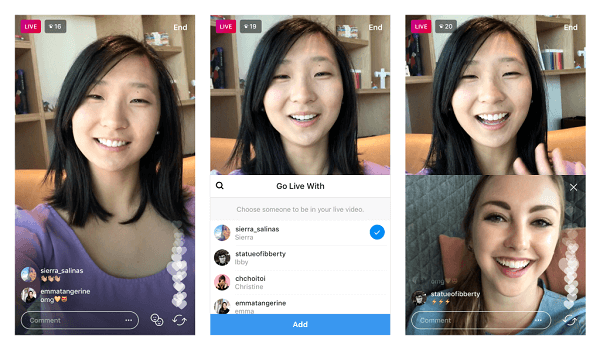
Si alguna vez está en vivo en Instagram y desea incluir a uno de sus espectadores en el video en vivo, puede hacerlo con estos sencillos pasos:
1. Inicie un video en vivo y toque icono de dos caras En el fondo.
2. Cuando lo haga, obtendrá una lista de nombres de usuario que puede invitar a vivir con usted.
Nota:: La lista solo tendrá a las personas que ya están viendo tu video en vivo.
3. Toque el nombre de la persona e invítelos a unirse al video en vivo.
4. Una vez que acepte la solicitud, los verá en una vista de pantalla dividida. Puede eliminarlos en cualquier momento por X en la parte superior derecha de su sección.
Si eres tú quien está viendo un video en vivo, también puedes pedirle a tu amigo que se una a él tocando en Solicite. Una vez que acepten su solicitud, recibirá un Push Notification que está a punto de unirse al video en vivo.
Cuando finaliza su video en vivo, puede compartirlo como una historia y sus seguidores pueden volver a verlo durante 24 horas antes de publicarlo. Es un proceso fácil de un solo paso. Una vez que finaliza un video en vivo, obtendrá un interruptor para permitir compartir su video en vivo en su historia durante 24 horas. Simplemente habilite la palanca y toque Compartir. Tus seguidores podrán jugar, saltar avanzar y retroceder el video y también ver los comentarios y me gusta de la transmisión real. Puede eliminarlo en cualquier momento en esa ventana de 24 horas y también puede agregarlo al destacados por una mayor duración de tiempo.
Etiqueta a alguien en una historia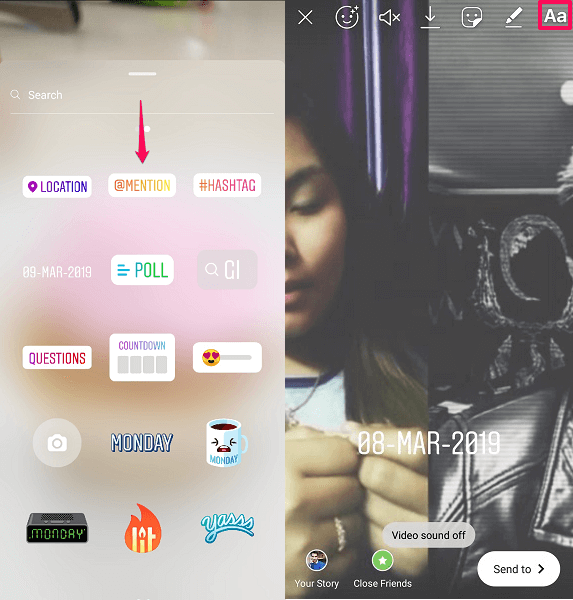
Hay dos formas de mencionar a alguien en tu historia o debería decir etiquetar a alguien. Cuando mencionas a alguien en una historia, tus espectadores pueden ver su nombre de usuario y tocarlo para ir a su perfil. La primera forma de hacerlo es deslizando hacia arriba mientras se publica una historia y tocando en el @mencionar pegatina. Edite la etiqueta con el nombre de usuario de la persona que desea mencionar y colóquela en cualquier lugar de la imagen.
Alternativamente, puede hacer esto tocando en Aa icono en la parte superior derecha de su pantalla mientras publica. Luego escriba ‘@’, seguido del nombre de usuario de la persona y seleccione entre los nombres de usuario sugeridos. Tu solo puedes mencionar hasta 10 usuarios a su historia por este método. Los usuarios que menciones en tu historia recibirán una notificación al respecto.
Usar filtros faciales en Instagram
Instagram ahora te permite agregar filtros a tu selfie y publicarlos en tu historia. Con esto, puedes aplicar cosas como orejas de perro, gafas de sol, maquillaje y efectos especiales a tu selfie. Para hacer eso, toque el ícono de filtro de cara en la cámara de Instagram, el ícono parece una cara con destellos a su alrededor. Una vez que hagas eso, desplázate a través de las toneladas de filtros faciales disponibles y toca el botón de la cámara para tomar una foto. Puede compartir su selfie en su historia o guardarlo para cargarlo como una publicación o para publicarlo en otro lugar.
Modos de cámara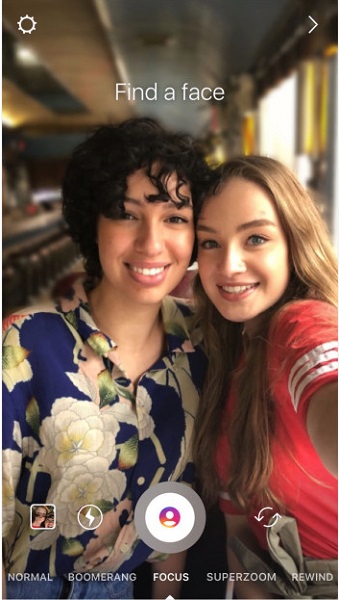
Hay algunos modos de cámara bastante divertidos que puedes elegir en Instagram para hacer que tu publicación sea interesante. Eso incluye Foco, superzoomy Bumerang. Puede encontrar estos modos en la parte inferior de la pantalla una vez que toque el ícono de la cámara en Instagram.
Todos estos modos tienen un propósito diferente, como el modo de enfoque, es obtener la efecto bokeh que desenfoca el fondo de tus selfies y te enfoca. El modo de enfoque es muy parecido al modo de retrato en el iPhone o Live Focus en Samsung.
Superzoom agrega efectos y agrega zoom a sus videos y los hace parecer dramáticos. Puede elegir el tipo de estado de ánimo que desea transmitir en su video. Tiene diferentes efectos en cada tipo de estado de ánimo.
Y el modo Boomerang te permite reproducir tu pequeño video en un bucle hacia adelante y hacia atrás. Solo asegúrese de grabar el video en el tiempo provisto.
Carretes
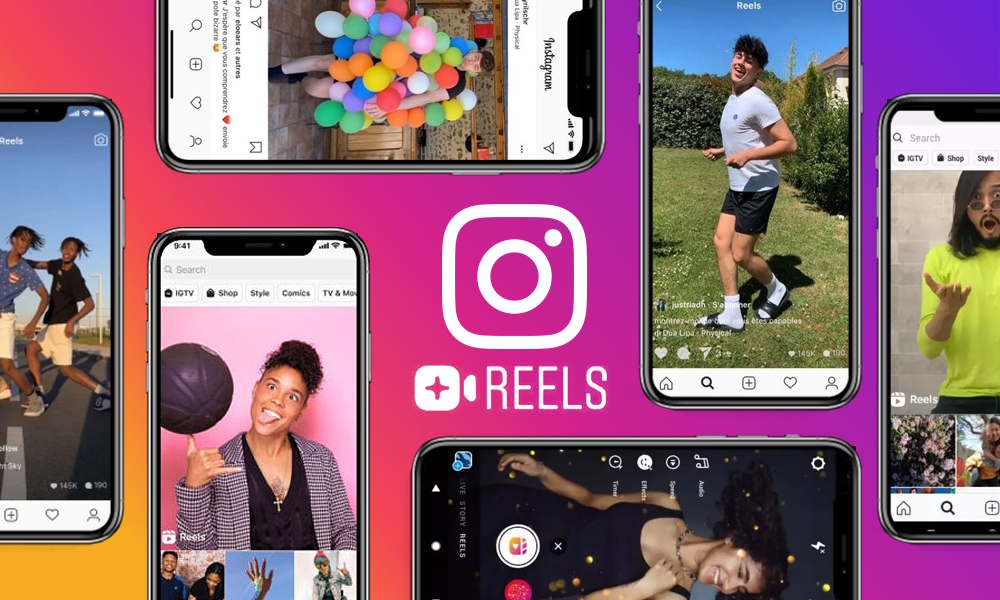
Puedes mejorar tu publicación Insta creando un carrete divertido. es un video de 15 segundos que se sincroniza con música que Instagram copió de Tiktok. Más información sobre carretes de Instagram aquí.
Palabras finales
Instagram es divertido, de eso no hay duda. Si no ha probado estas funciones geniales en Instagram, es posible que se esté perdiendo mucho.
Ahora que ha aprendido estos consejos y trucos, puede usar su cuenta de manera más eficiente.
Y si eres un usuario frecuente de WhatsApp, es posible que encuentres esta publicación útil donde hablamos de consejos y trucos de WhatsApp.
Para cualquier otra ayuda con respecto al comentario de Instagram a continuación. Además, comparte cualquier truco interesante que uses pero que no se mencione en la publicación.
últimos artículos